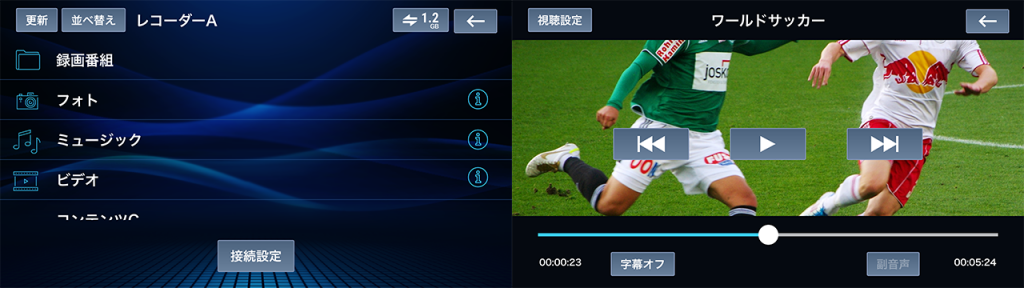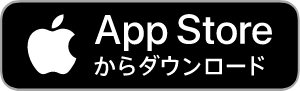利用開始方法を教えてください
レコーダーアクセスの利用開始には、以下の6つの手順が必要になります。
1.スマートフォンアプリのインストール
以下よりお手元のスマートフォンにアプリをインストールします。
2.スマホでレコーダーを登録(自宅で行います)
- レコーダーをご自宅のネットワークに接続し、DLNAの機能を使えるように設定します。
- スマートフォンをご自宅のWi-Fiに接続し、アプリにレコーダーを登録します。
- スマートフォンアプリのレコーダー登録画面にレコーダーが表示されますので、そのまま登録作業を進めます。
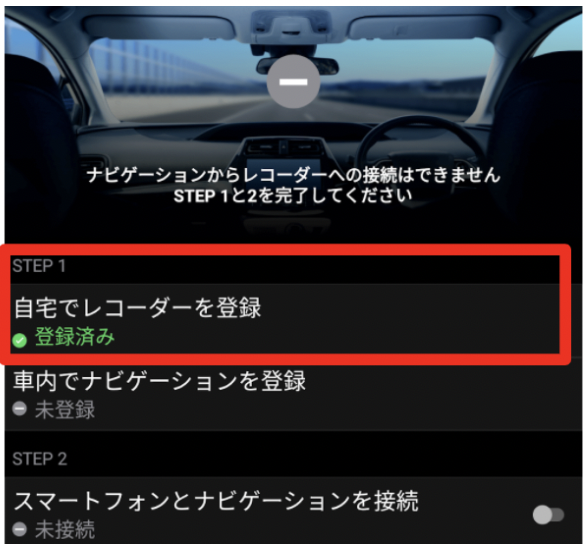
詳細はFAQページ「レコーダーの登録方法について、教えてください」をご確認ください。
3.スマホとカーナビゲーションにて、BLUETOOTH接続とテザリング設定を行います。(車内で行います。)
- 車内にて、スマートフォンのBLUETOOTH接続を有効にして、カーナビゲーションと接続します。
詳細はヘルプページ「カーナビゲーションとのBLUETOOTH接続方法について」をご確認ください。 - スマートフォンのテザリングをONにして、カーナビゲーションとWi-Fi接続します。
詳細はヘルプページ「カーナビゲーションのインターネットの接続方法について」をご確認ください。
4.スマホでカーナビゲーションを登録(車内で行います)
スマートフォンアプリ画面の「車内でナビゲーションを登録」より、カーナビゲーションが表示されますので、そのまま登録作業を進めます。
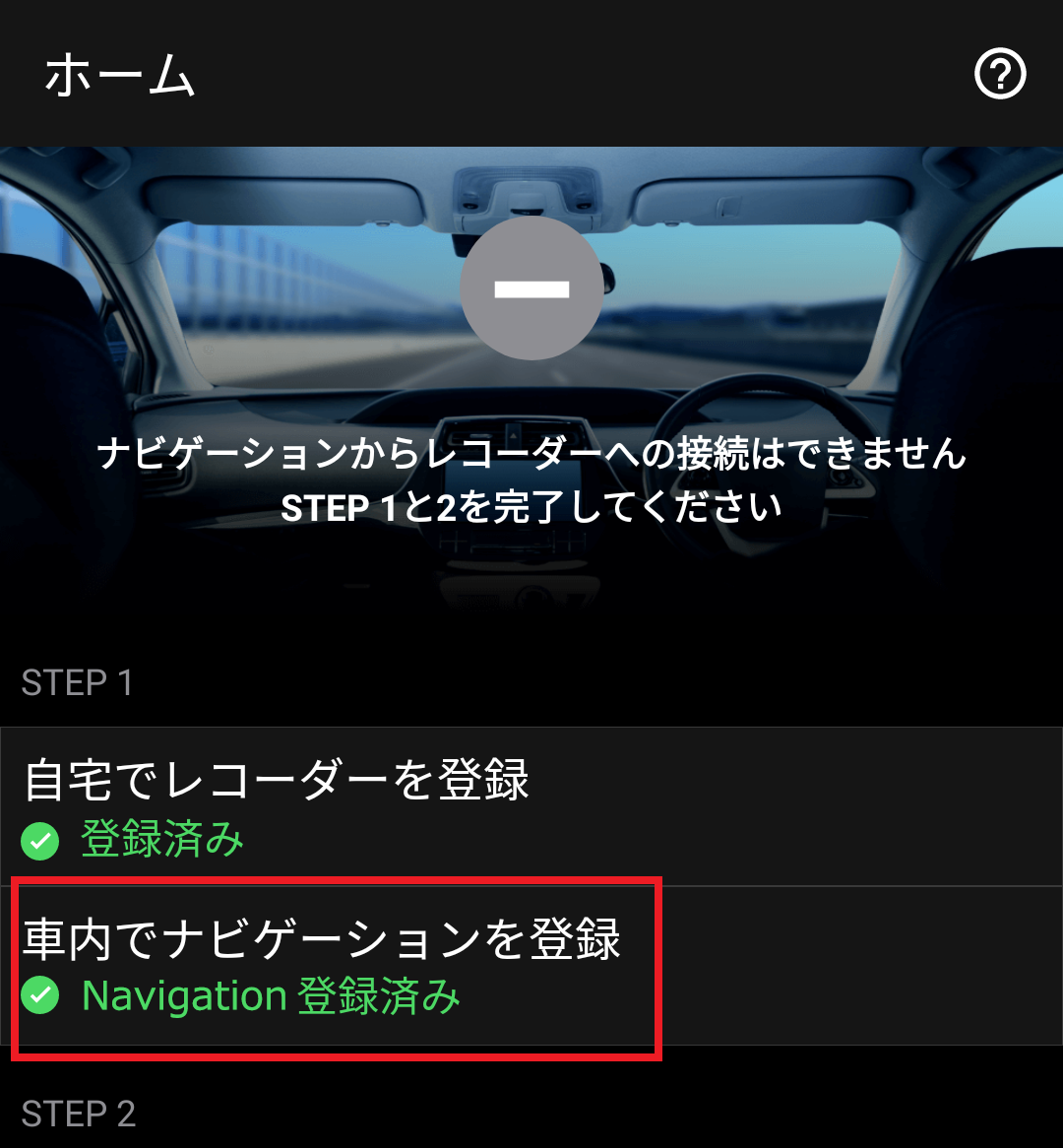
※表示されるナビゲーション名は、ナビゲーションのモデルにより異なります。
5.アプリでカーナビゲーションを接続(車内で行います)
スマートフォンアプリ画面の「スマートフォンとナビゲーションを接続」をONにします。
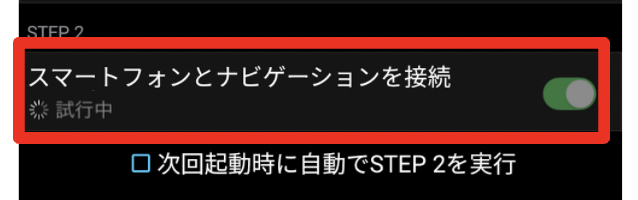
6.ナビゲーションの画面にて、レコーダーを操作し、再生をスタートします。
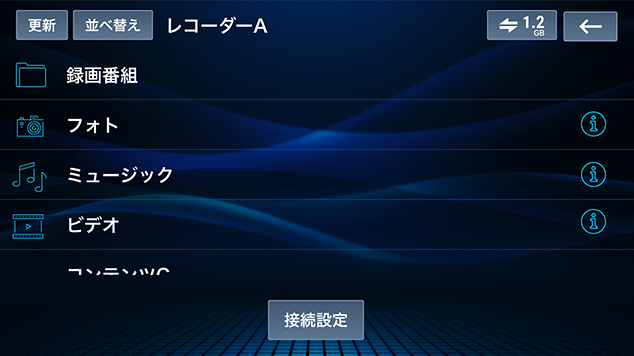
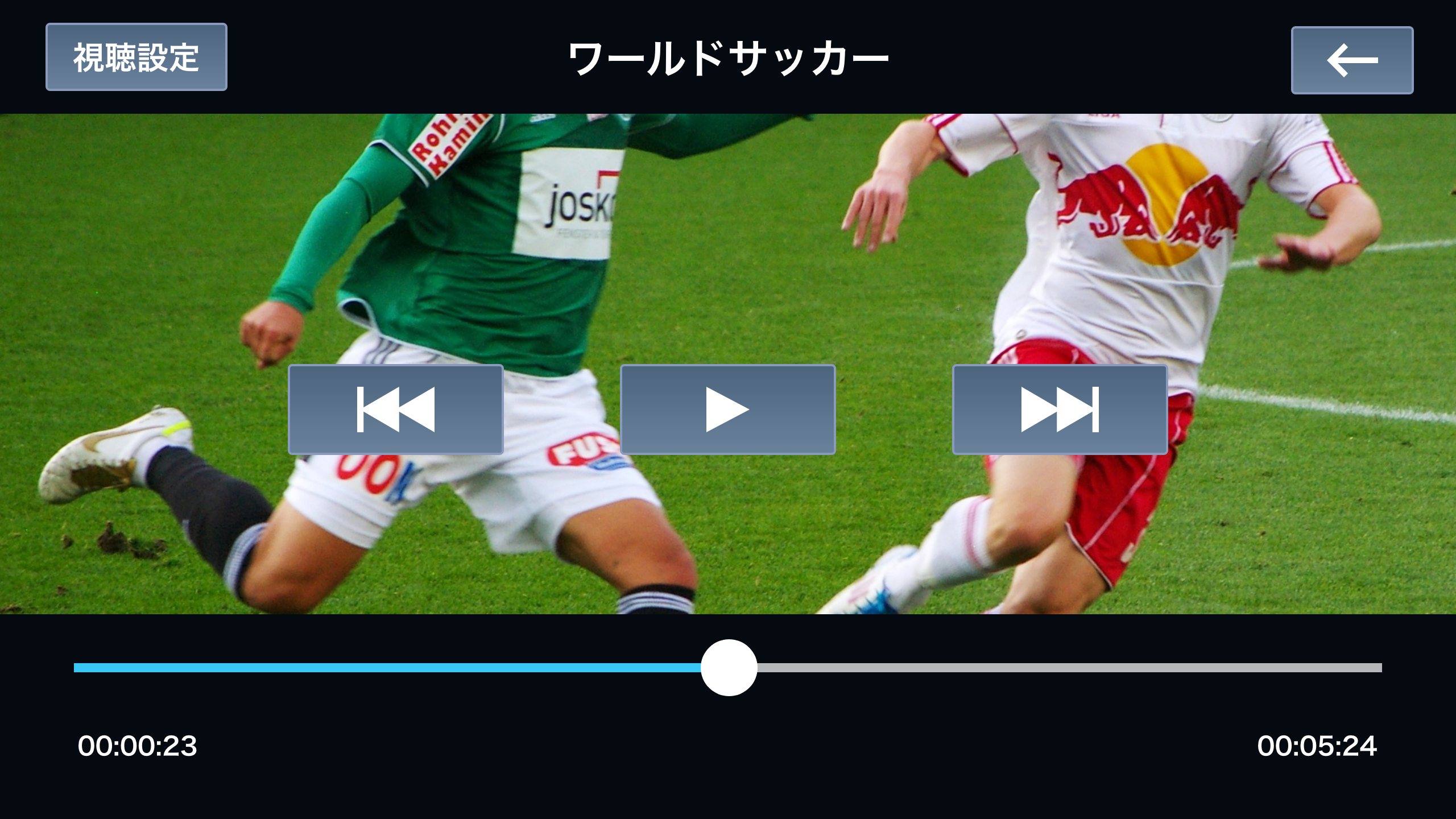
※お使いのナビゲーションにより、以下の画面の場合がございます